레일 오브젝트를 만들 수 있습니다.

레일 오브젝트의 두 가지 다른 스타일
레일 오브젝트는 기둥, 가새 및 하나 또는 두 레일의 세 가지 주요 구성요소로 구성됩니다. 예를 들어 간격이 일정한 기둥만 만드는 경우나 레일 구성요소만 사용하는 벽의 경우처럼 이러한 구성요소 중 하나 이상을 비활성화할 수 있습니다.
레일 오브젝트 스타일 편집기에서는 레일 유형을 일련의 모양 레이블 마스크에 연결합니다.
기본적으로 레일 오브젝트에서는 CivilViewRails 재질을 사용합니다.
인터페이스
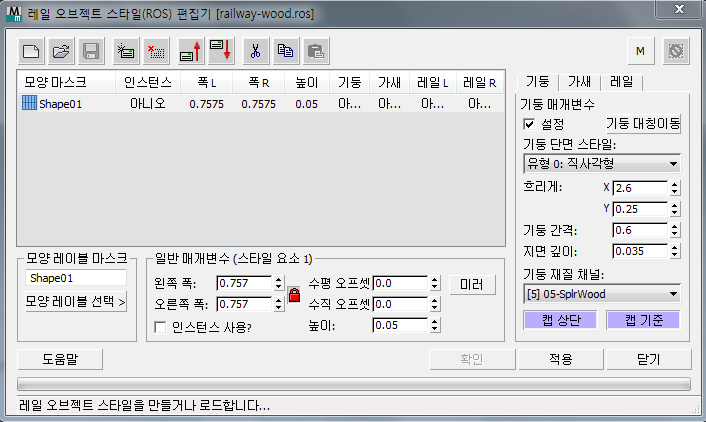
[레일 오브젝트 스타일 요소 리스트]
현재 ROS 스타일의 내용을 나열합니다. 각 라인에는 개별 요소가 표시됩니다. 리스트에서 요소를 강조 표시하면 일반 매개변수 그룹과 오른쪽의 레일 요소 편집기에 이 요소의 설정이 표시됩니다.
 새 스타일 시작
새 스타일 시작- 새 레일 오브젝트 스타일을 만들려면 클릭합니다.
 스타일 열기
스타일 열기- 이전에 만든 레일 오브젝트 스타일을 열려면 클릭합니다.
 스타일 저장
스타일 저장- 현재 레일 오브젝트 스타일을 저장하려면 클릭합니다.
 새 요소 추가
새 요소 추가- 현재 레일 오브젝트 스타일에 새 요소를 추가하려면 클릭합니다.
 선택한 요소 삭제
선택한 요소 삭제- 선택한 요소를 현재 레일 오브젝트 스타일에서 삭제하려면 클릭합니다.
 선택한 요소 위로 이동
선택한 요소 위로 이동- 선택한 요소를 현재 레일 오브젝트 스타일에서 한 위치씩 위로 이동하려면 클릭합니다.
 선택한 요소 아래로 이동
선택한 요소 아래로 이동- 선택한 요소를 현재 레일 오브젝트 스타일에서 한 위치씩 아래로 이동하려면 클릭합니다.
 요소 잘라내기
요소 잘라내기- 선택한 요소를 스타일에서 잘라내어 클립보드에 저장하려면 클릭합니다.
 요소 복사
요소 복사- 선택한 요소를 복사하여 클립보드에 저장하려면 클릭합니다.
 요소 붙여넣기
요소 붙여넣기- 잘라내거나 복사한 요소를 붙여넣으려면 클릭합니다.
잘라낸 요소를 현재 스타일의 다른 위치에 붙여넣을 수 있으며 잘라내거나 복사한 요소를 다른 ROS에 붙여넣을 수 있습니다.
 모양당 여러 표시 허용?
모양당 여러 표시 허용?-
둘 이상의 레일 오브젝트를 각 상위 모양에 적용할 수 있는지 여부를 나타냅니다. 이 옵션은 Civil View 기본 설정 패널에 정의된 전역 설정이며, 기본적으로 해제되어 있습니다. 개별 요소에 대해 이 버튼의 상태를 변경하여 로컬로 이 설정을 재정의할 수 있습니다.
 [재설정]
[재설정]- 장면에 배치된 모든 오브젝트를 현재 오브젝트 배치 세션에서 삭제하려면 클릭합니다.
모양 레이블 마스크 그룹
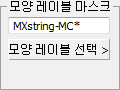
- [텍스트 필드]
- 전체 또는 일부 모양 레이블 마스크(와일드카드 문자열)를 지정합니다. Civil View에서는 이 스타일의 레일 오브젝트를 이름이 이 마스크와 일치하는 장면의 각 모양에 적용합니다.
- 모양 레이블 선택
- 클릭하여 설정한 다음 뷰포트에서 클릭하여 모양 오브젝트를 선택합니다. Civil View에서는 모양의 이름을 초기 마스크(와일드카드) 문자열로 사용합니다.
일반 매개변수 그룹
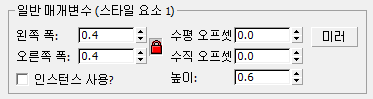
- 왼쪽 폭/오른쪽 폭
- 왼쪽 및 오른쪽 레일에 대한 레일 오브젝트의 중심으로부터 수평 폭을 설정합니다.
 [잠금]설정하면 폭 값이 잠겨 서로 같아집니다. 잠금을 꺼서 폭을 다르게 설정할 수 있습니다. 기본적으로 설정되어 있습니다.
[잠금]설정하면 폭 값이 잠겨 서로 같아집니다. 잠금을 꺼서 폭을 다르게 설정할 수 있습니다. 기본적으로 설정되어 있습니다.
- 인스턴스 사용?
- 설정하면 현재 스타일 요소에서 만든 레일 오브젝트에 Civil View 매개변수 인스턴스를 사용합니다.
즉, 레일 오브젝트의 경우 동일한 유형의 두 고속도로 가드레일에서 해당 레일 오브젝트의 특성을 정의하는 데 사용된 매개변수의 단일 인스턴스를 공유할 수 있습니다. 이 인스턴스는 상위 모양의 형상이 아니라 인스턴스화된 레일 프로필 자체의 특성일 뿐이므로 가드레일 길이 및 경로가 완전히 다른 경우에도 이 기능을 사용할 수 있습니다.
- 수평 오프셋/수직 오프셋
- 상위 모양 오브젝트로부터 레일 오브젝트의 전체 수평 및 수직 오프셋을 설정합니다.
- 미러설정하면 해당 값을 반대로 하여 수평 오프셋을 미러링합니다.
왼쪽 레일 오브젝트를 오른쪽 버전으로 변환하거나 그 반대로 변환하는 데 유용한 방법입니다.
- 미러설정하면 해당 값을 반대로 하여 수평 오프셋을 미러링합니다.
- 높이
- 기준(일반적으로 지면 수준)부터 가새의 중심까지 레일 오브젝트의 전체 높이를 설정합니다.
ROS 스타일 요소 편집기
편집기 오른쪽에는 레일 오브젝트 스타일을 편집할 수 있는 패널이 있습니다. 이 패널은 기둥, 가새 및 레일의 각 레일 오브젝트 구성요소에 대해 하나씩 세 개의 탭으로 구성됩니다.
기둥 패널
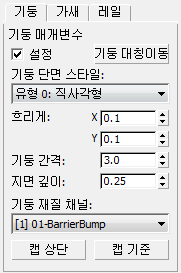
- 설정
- 설정하면 레일 오브젝트에 기둥 형상이 포함됩니다. 해제되어 있으면 사용하지 않습니다.
- 기둥 대칭 이동
- 기둥 단면을 측면으로 대칭 이동할 수 있으며, 가드레일에 "Z" 프로필 기둥을 사용하는 경우에 유용합니다.
- 기둥 단면 스타일
- 직사각형 단면 또는 "Z" 프로필 같은 기둥의 유형을 지정합니다.
- 치수
- 기둥의 X 및 Y 치수를 설정합니다.
- 기둥 간격
- 인접한 기둥 사이의 간격을 설정합니다.
- 지면 깊이
- 지면 수준 아래 기둥의 깊이를 설정합니다.
- 기둥 재질 채널
- CivilViewRails 재질에서 기둥 형상에 적용할 재질 채널을 선택합니다.
- 캡 상단
- 설정하면 형상 캡이 기둥 상단에 배치됩니다.
- 캡 기준
- 설정하면 형상 캡이 기둥 하단에 배치됩니다.
가새 패널
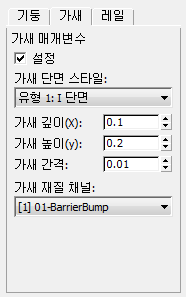
가새는 두 레일 요소 사이의 수평 링크입니다.
- 설정
- 설정하면 레일 오브젝트에 가새 형상이 포함됩니다. 해제되어 있으면 사용하지 않습니다.
- 가새 단면 스타일
- 직사각형 단면 또는 "I" 프로필 같은 가새의 유형을 지정합니다.
- 가새 깊이(x)/가새 높이(y)
- 가새의 수평 및 수직 치수를 설정합니다.
- 가새 간격
- 가새의 외부 가장자리와 레일의 외부 면 사이의 간격을 설정합니다. 이 옵션을 사용하면 레일의 외부 면을 통해 가새 형상이 표시되지 않도록 할 수 있습니다.
- 가새 재질 채널
- CivilViewRails 재질에서 가새 형상에 적용할 재질 채널을 선택합니다.
레일 패널
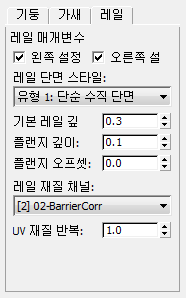
- 왼쪽 설정/오른쪽 설정
- 설정하면 왼쪽 또는 오른쪽 레일 형상이 레일 오브젝트의 일부가 됩니다. 끄면 레일의 왼쪽 또는 오른쪽이 없습니다.
- 레일 단면 스타일
- 레일의 유형을 선택합니다.
- 유형 0: 플랜지된 수직 단면
플랜지가 있는 "[" 프로필 레일
- 유형 1: 단순 수직 단면
단순 수직 레일 단면
- 유형 2: 철도 단면
"n" 프로필 레일 단면(철도 모델링에 사용하는 데 적합)
- 유형 3: W 단면
"W" 프로필 레일 프로필
- 유형 4: W 단면(스무딩)
스무딩이 적용된 "W" 프로필 레일 프로필
- 유형 5: 수직 울타리 패널
울타리 패널 프로필
- 유형 0: 플랜지된 수직 단면
- 기본 레일 깊이
- 레일 형상의 깊이를 설정합니다.
- 플랜지 깊이/플랜지 오프셋
- 플랜지의 치수를 설정합니다(이 레일 스타일에 플랜지가 있는 경우).
- 레일 재질 채널
- CivilViewRails 재질에서 레일 형상에 적용할 재질 채널을 지정합니다.
- UV 재질 반복
- 각 레일 세그먼트를 따라 재질이 반복되는 횟수를 설정합니다.